新版的windows 10係統中,會自動更新係統補丁。有時候我們會遇到補丁所引起的程序不兼容,奔潰的現象,在得知由於KBXXXX補丁所致的情況下,我們該如何將其卸載掉呢?win10係統補丁怎樣刪除?下麵就跟大家說說刪除win10係統補丁的方法。
刪除win10係統補丁的方法:
1、按下“Win+i”組合鍵打開【windows 設置】,點擊下麵的【更新和安全】;
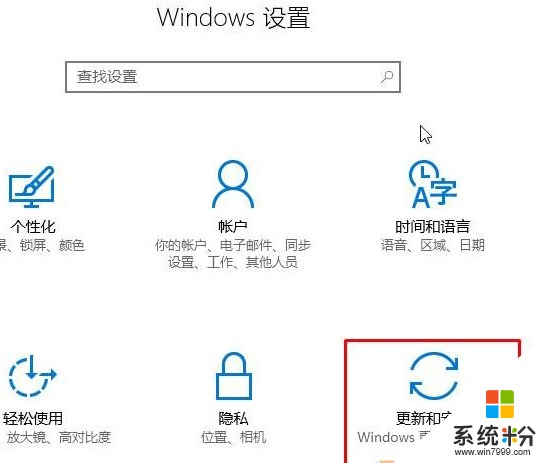
2、在“Windwos 更新”選項中點擊“更新曆史記錄”;
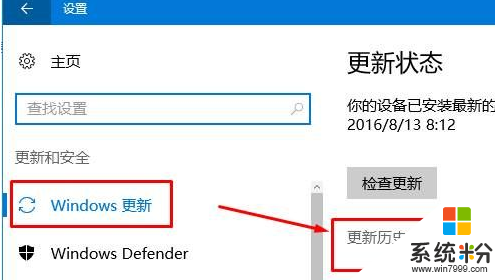
3、在【更新曆史記錄】界麵點擊【卸載更新】按鈕;
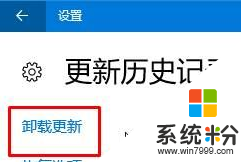
4、在“卸載更新”界麵中找到需要卸載的補丁,在上麵單擊鼠標右鍵,點擊“卸載”即可。
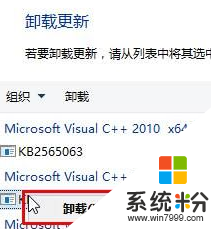
5、為了防止係統重新更新該補丁,我們可以使用“Show or hide Updates工具”防止補丁重新更新。
通過以上的教程相信大家已經了解了【win10係統補丁怎樣刪除】,如果還有其他的新操作係統下載後不懂操作的地方都可以上係統粉查看相關的教程。